Jak utworzyć nowego klienta
The Rehab Lab pozwala na utworzenie własnej bazy danych klientów, którym możesz przypisywać spersonalizowane programy. Umożliwia to przeglądanie programów przypisanych każdemu klientowi w przeszłości.
Podczas wysyłania programu e-mailem bezpośrednio z The Rehab Lab możesz wybrać klienta z rozwijanego menu, a jego adres e-mail zostanie automatycznie załadowany do pola tekstowego ADRES ODBIORCY, oszczędzając Twój czas.
Aby utworzyć nowego klienta, wykonaj poniższe kroki:
Otwórz sekcję Klienci w The Rehab Lab
Z głównego menu nawigacyjnego kliknij przycisk KLIENCI (ikona narzędzi). Spowoduje to otwarcie sekcji KLIENCI, która zawiera tabelę wyświetlającą wszystkich aktualnych klientów (jeśli tacy są).
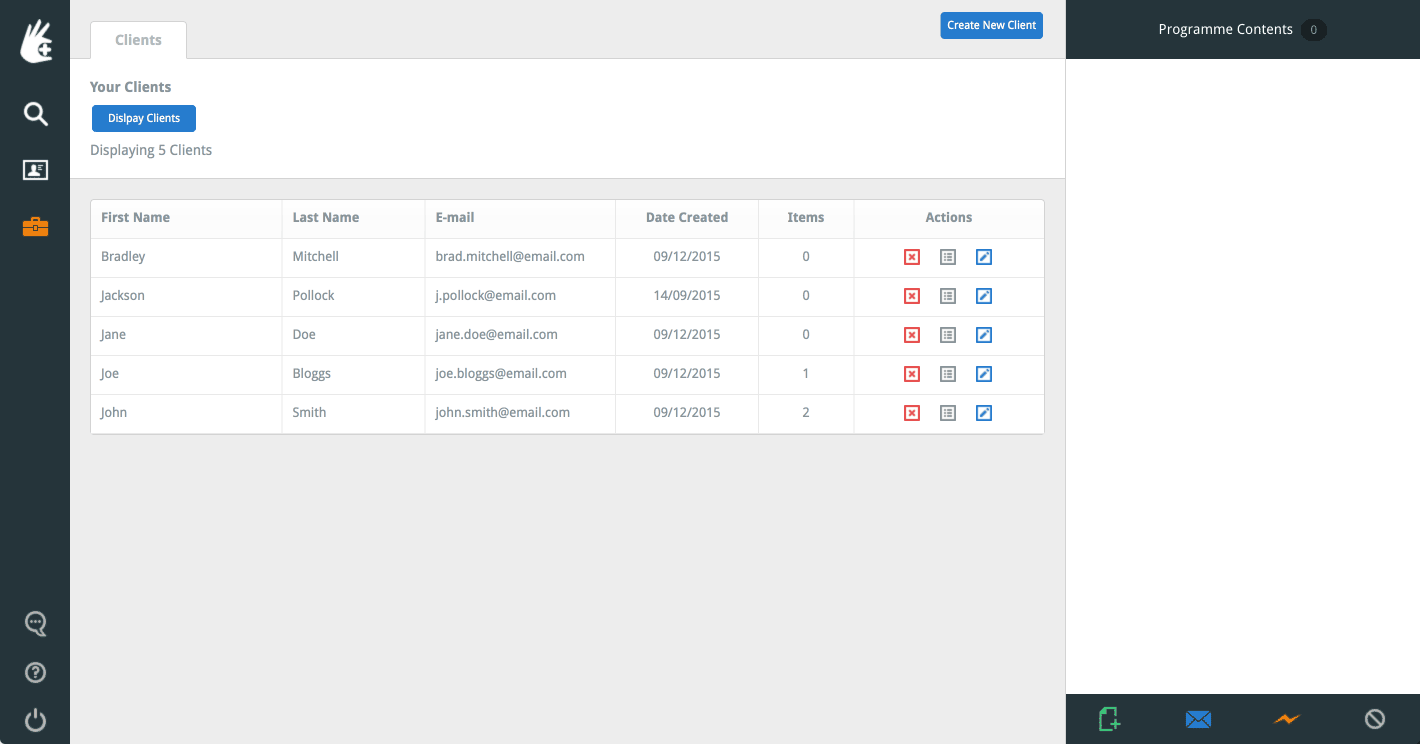
Tabela ta wyświetla imię klienta, nazwisko, adres e-mail, datę utworzenia klienta, liczbę przypisanych programów oraz najbardziej z prawej kolumnę DZIAŁANIA.
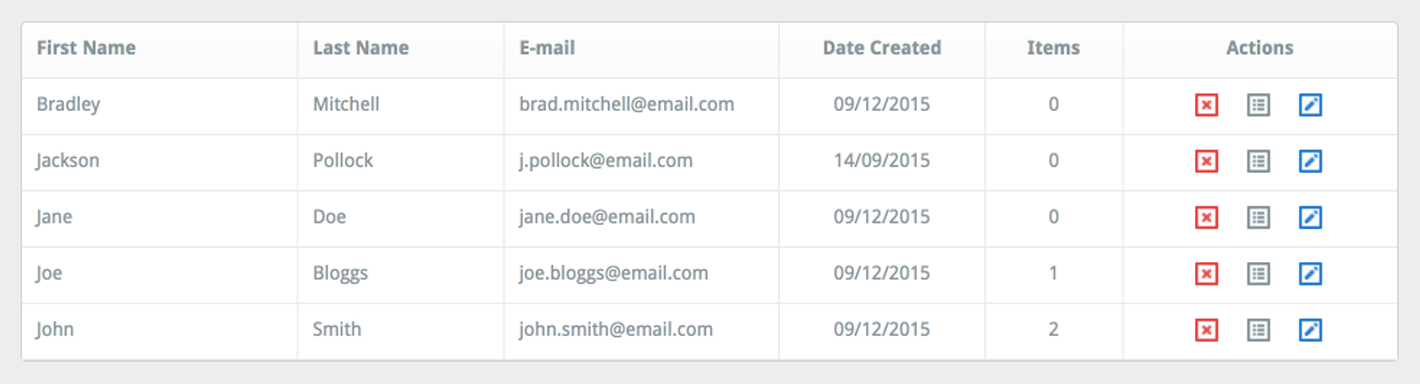
Kolumna DZIAŁANIA zawiera trzy przyciski, które są (od lewej do prawej): czerwony przycisk USUŃ, przycisk PRZYPISANE PROGRAMY (wyświetlający wszystkie programy przypisane temu klientowi) oraz niebieski przycisk EDYTUJ (do zmiany danych klienta).
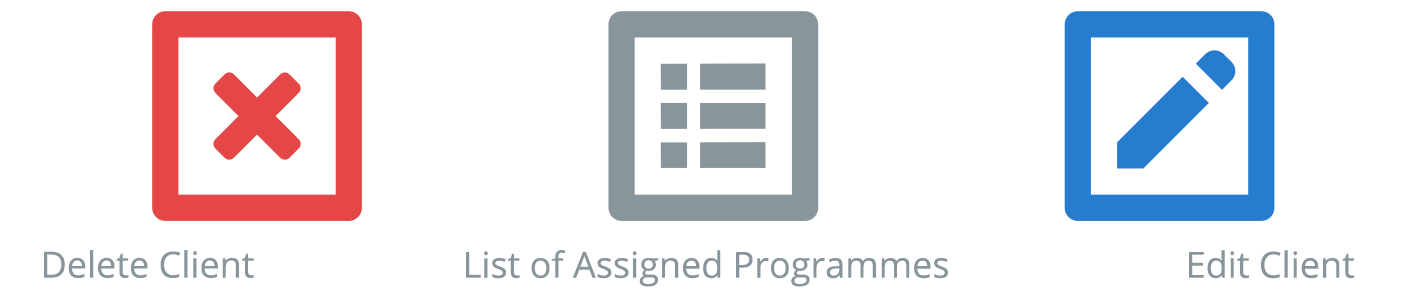
Utwórz nowego klienta
Aby dodać nowego klienta do swojej bazy klientów, kliknij niebieski przycisk UTWÓRZ NOWEGO KLIENTA znajdujący się w prawym górnym rogu okna (uwaga: lokalizacja tego przycisku może się nieznacznie różnić w zależności od wielkości ekranu).

Spowoduje to otwarcie okna UTWÓRZ NOWEGO KLIENTA, w którym możesz wprowadzić dane klienta (imię, nazwisko i adres e-mail).
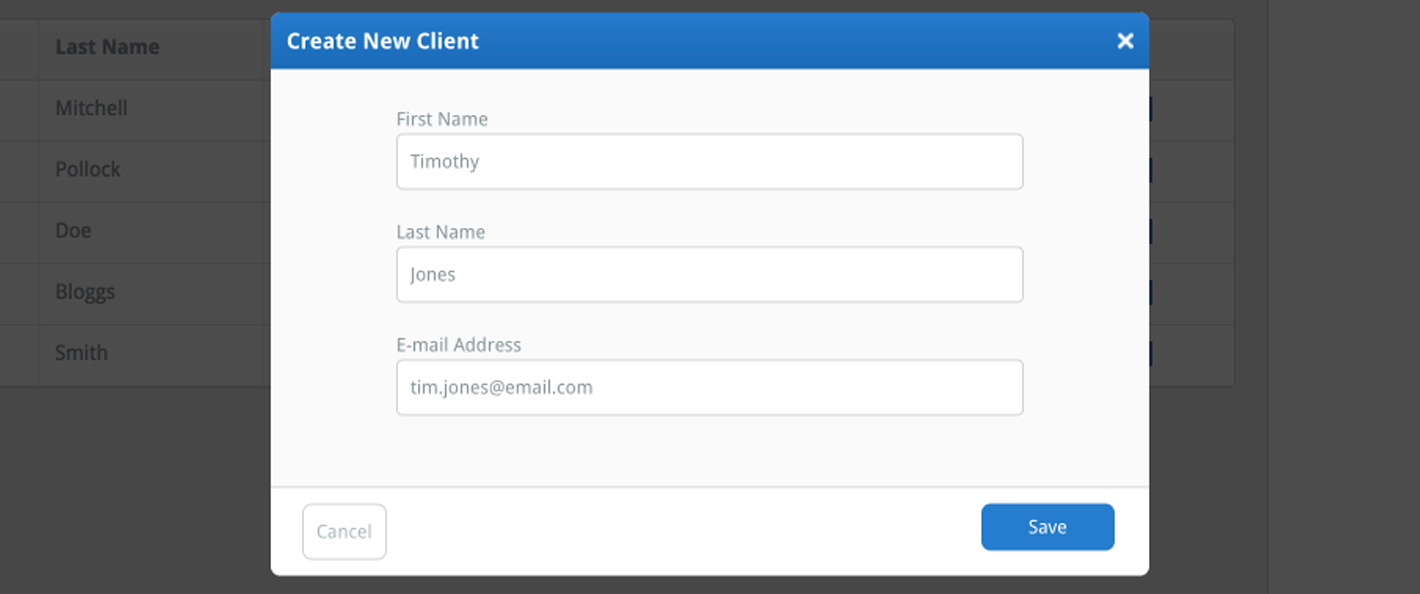
Po wprowadzeniu danych klienta, kliknij niebieski przycisk ZAPISZ.
Nowy klient został utworzony
Teraz możesz przypisywać spersonalizowane programy temu klientowi lub wysyłać programy bezpośrednio z The Rehab Lab, wybierając jego nazwisko z rozwijanego menu w oknie WYŚLIJ PROGRAM E-MAILEM.
Aby dowiedzieć się więcej o korzystaniu z bazy klientów, kliknij poniższy link:
Edycja klienta
Przypisanie programu do klienta
Wysyłanie programu e-mailem
Usuwanie klienta